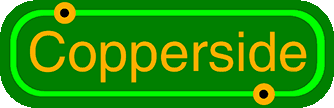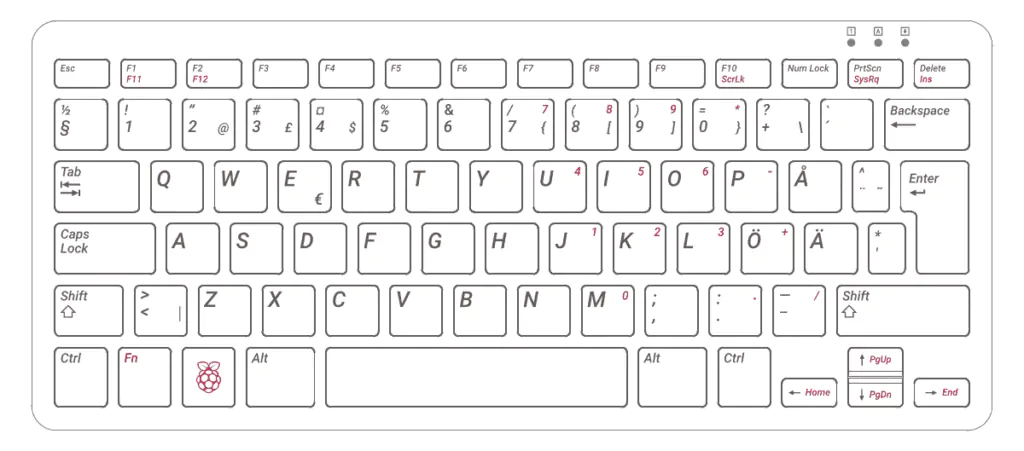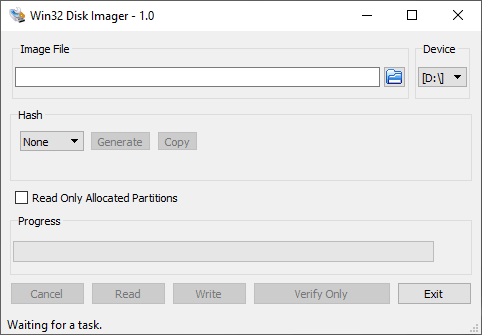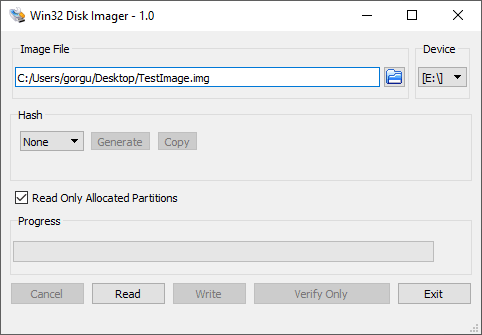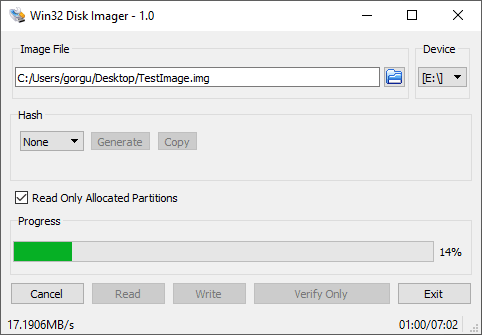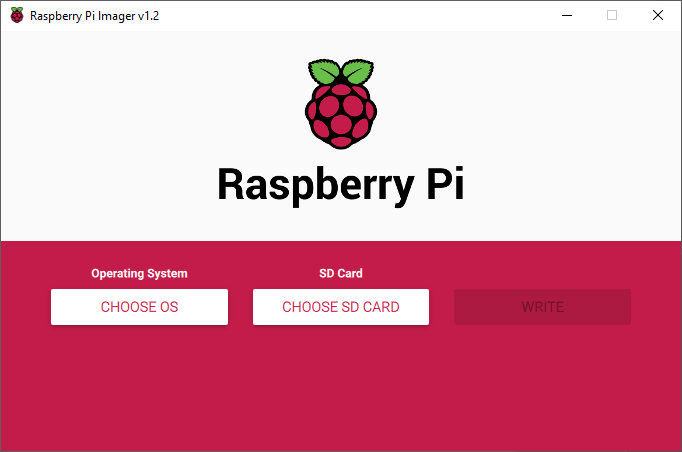I slutet av förra veckan så släpptes en ganska stor uppdatering till Raspberry Pi OS. Några av de saker som kan nämnas är:
- Chromium är uppdaterad för att stödja hårdvaruacceleration av grafik. Nu kommer inte Youtube-videor att lagga längre (förhoppningsvis).
- Även arbete med att anpassa videokonferensverktyg har gjorts, bl.a. för Google Meet, Microsoft Teams och Zoom för att få dem att fungera ordentligt med Chromium. Alltid bra under pandemin,
- Nu prioriteras även ljud via PulseAudio istället för ALSA som använts hittills. ALSA är ett äldre system som har sina begränsningar, t.ex. kan det inte hantera ljud via Bluetooth.
- Utskrifter har också fått en uppdatering, tidigare har man kunnat installera CUPS för att hantera skrivare men det har använt en webbaserad inställningssida. Nu är det lättare att direkt från skrivbordet hantera skrivare.